「au ID+_(半角アンダーバー)」+「解約/譲渡/承継の年月日(西暦8桁)」のau IDに変わった後、My au/My UQ mobile等に初めてログインする手順を知りたい
「au ID+_(半角アンダーバー)」+「解約/譲渡/承継の年月日(西暦8桁)」のau IDに変わった後、My au等に初めてログインする時は、「au ID+_(半角アンダーバー)」+「解約/譲渡/承継の年月日(西暦8桁)」のau IDと、「以前と同じパスワード」でログインします。
その際、au IDをメールアドレス型に変更するお手続きに進みます。
詳細な手順は以下をご覧ください。
注意
- au IDに変更のない方は、この操作は不要です
手順
ご準備ください
- au ID / パスワード
「au ID+_(半角アンダーバー)」+「解約の年月日(西暦8桁)」のau IDを入力して、[次へ]をタップします。
※2021年4月1日に解約/譲渡/承継した場合は、「080XXXXXXXX_20210401」と入力します。
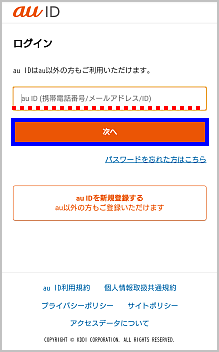
以前と同じパスワードを入力して、[ログイン]をタップします。
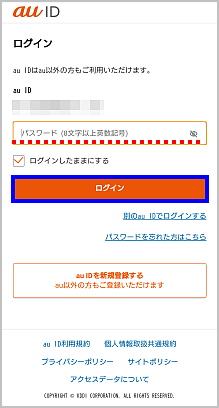
au IDとして登録するメールアドレスを入力して、[au IDを変更する(利用規約に同意し確認コードを送信)]をタップします。
※解約/譲渡/承継前に連絡先メールアドレス1および連絡先メールアドレス2にメールアドレスを登録済みの場合、au IDとして登録するメールアドレスとして選択できます(他のメールアドレスで登録したい場合は「メールアドレスを入力」を選択してメールアドレスを入力します)
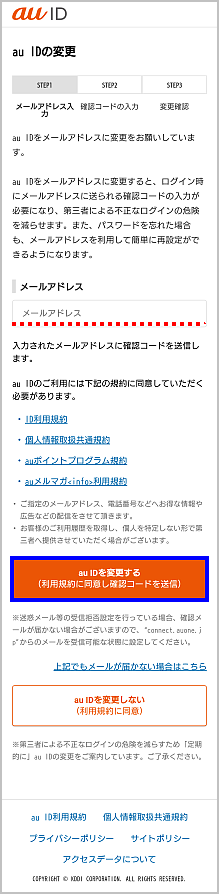
手順4で入力したメールアドレス宛に確認コードが届きます。
メールに記載されている「確認コード」を入力して[次へ]をタップします。
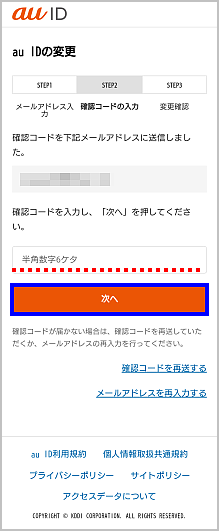
[au IDを変更して次へ]をタップします。
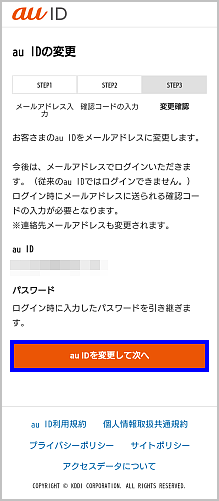
My auにログインできました。
以上で、au IDをメールアドレス型に変更する操作は完了です。
※次回以降は、「メールアドレス型のau ID」と「以前と同じパスワード」でログインしてください
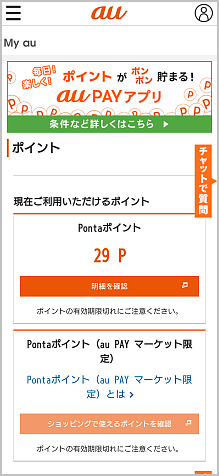
質問ID:cf00001248
作成日:2024/06/18
お困りごとは解決しましたか?
ご回答ありがとうございます
ご回答ありがとうございます



